След като преинсталирате Windows 7, компютърът се забавя: какво трябва да направя?
Много често много потребители, които по някаква причина трябваше да преинсталират "Седем", се оплакват, че след това преинсталирайте Windows 7 Компютърът спира с такава сила, че е просто невъзможно да се работи. Да видим с какво може да се свърже това и да обсъдим как да се измъкнем от тази ситуация.
съдържание
Защо компютърът се забавя след преинсталиране на Windows 7?
От причините, които подтикнаха потребителя отново да инсталира "Седем", сега няма да спрем. Помислете за проблемите, които възникват след това. Понякога има много силно инхибиране, Интернет не работи, след като преинсталирате Windows 7, има увеличен натоварване на системните ресурси или прекалено честият достъп до твърдия диск и т.н. Какво би могло да бъде причинено от това?
Първото нещо, което потребителите на стационарни компютърни терминали трябва да направите, е да проверите слотовете за памет и гъстотата на включване на кабелите на дънната платка. Малко може да е, че много от прах се е събрал в системния модул, което води до спиране и окачване на системата.

От друга страна, тя може да бъде много добре, че потребителят погрешно инсталирате 64-битова версия на "Седем", вместо 32-битова (уви, това се случва понякога), но в компютъра или лаптопа, като се използва остаряла "хардуер", който е един участък да отговарят на минималните системни изисквания. Оказва се, че след преинсталиране на Windows 7 компютър забавя не по друга причина, че 64-битова "вихъра" много "лаком" във версията на 32-битова. Но това е, да се каже, един общ случай. Сега да продължим да откриваме конкретните причини.
Какви драйвери са необходими след преинсталиране на Windows 7?
Сравнително често срещано явление е наличието на остарели водачи в системата, тъй като чистото "седем" също не е най-новият продукт. Освен това, ако потребителят не разполагате с оригиналния драйвер диск, който задължително трябва да бъде предоставена с покупката на компютър или лаптоп, системата определя най-подходящия от собствената си база данни, която, меко казано, доста неуместна.

В този случай, след като инсталационният процес завърши, операционната система не трябва да бърза (понякога някои драйвери може да не работят). По-добре е да използвате специални издания или актуализирани програми. Например много добра опция може да бъде база на водача Driver Pack Solution, което винаги е желателно да имаш на ръка.

От друга страна, тя "тежи" много. В тази ситуация, безплатна програма за търсене и актуализации на драйвери наречен Booster Booster. Той работи добре и драйверите на всички устройства се актуализират изключително, когато се позовават на официалните ресурси на производителите, където по правило се излагат най-актуалните версии на такъв софтуер.
Но тук има един проблем: ако интернет не работи след преинсталиране на Windows 7, инсталирането на тази програма е просто безсмислено, тъй като няма да има никаква актуализация, ако няма връзка (повече за това по-късно).
Твърде много натоварване на системните ресурси
Сега трябва да обърнем внимание и на още нещо. Доста често се увеличава натоварването на процесора и RAM, което е причина за спиране или окачване. Какво трябва да направя? За да видите кой процес води до максимално потребление на ресурси (както е известно във всяка версия на Windows, много ненужни услуги се стартират по подразбиране, което може и трябва да бъде спряно).

Първо наричаме стандартен "Мениджър на задачите". Това става с помощта на всички познати комбинации Ctrl + Alt + Del или чрез въвеждане на командата taskmgr в специалната лента с менюта "Run" (Win + R). Тук трябва да сортирате съдържанието на максималното натоварване в секциите от процеси и услуги и след това да видите кой компонент зарежда системата.

След това конфигурирайте стартирането. За целта използвайте командата msconfig в същото меню "Run" и изключете всички ненужни на съответния раздел. Можете да оставите само антивируса, ако вече е инсталиран, и индикатора на клавиатурата (процеса ctfmon). От всички останали услуги, премахваме кърлежите без да събуждаме съвест (все пак те са абсолютно ненужни за повечето потребители).
Проблеми с интернет
Сега нека да видим защо понякога има проблеми с достъпа до мрежата. На първо място, ако се използва, например, Wi-Fi, уверете се, че съответният модул е активиран на вашия компютър или лаптоп (най-после има специална клавишна комбинация (обикновено това Fn + всеки функционален бутон, например, F5 - всичко зависи от модела ).

Ако всичко е наред, трябва да разгледате настройките на протокола TCP / IP, до които можете да осъществите достъп през менюто за имоти на интернет. В повечето случаи това помага да се настрои получаването на IP адрес в автоматичен режим и да се забрани използването на прокси за локални адреси, освен ако доставчикът не предвижда друго. Ако всички параметри се въведат ръчно, просто трябва да проверите дали са правилни.
И накрая, може би е добре мрежовата карта да има остарели драйвери. Следователно, тя трябва да бъде актуализирана. Първо, можете да използвате собствените инструменти на системата в Device Manager или, много по-добре, да инсталирате драйвера от гореспоменатия пакет. В краен случай, можете да копирате стойностите на DEV и VEN в списъка на хардуер ID описание на раздела, а след това се обръщат към специален уебсайт за търсене на тези стойности на водача, и след това да го изтеглите на друг терминал, където има достъп до Интернет.
Какво в крайна сметка?
Тук всъщност разбихме основните причини, поради които след преинсталиране на Windows 7 компютърът се забавя. Разбира се, тук не са всички ситуации, които могат да възникнат. Това обаче са най-често срещаните. Що се отнася до програмите, които са необходими след преинсталирането на Windows 7, този въпрос вече е частично обмислен. Тук обаче можете да добавите още антивирусни, архиватори, офис пакети, видео и аудио кодеци и декодери и т.н. Но вече има право на избор за потребителя. Между другото, като опция, можете да поставите някои автоматични оптимизатор, който в реално време ще следи състоянието на системата и навременно освобождаване от памет неизползвани или ненужни процеси.
 Какво да направите, когато компютърът се рестартира само по себе си
Какво да направите, когато компютърът се рестартира само по себе си Блокирани прозорци. Какво трябва да направя?
Блокирани прозорци. Какво трябва да направя? Как да преинсталирам Windows след сривове или вируси?
Как да преинсталирам Windows след сривове или вируси? Какво трябва да направя, ако компютърът спира?
Какво трябва да направя, ако компютърът спира?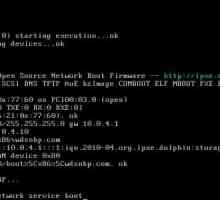 Как да актуализирате и как да преинсталирате `windows `без диск?
Как да актуализирате и как да преинсталирате `windows `без диск?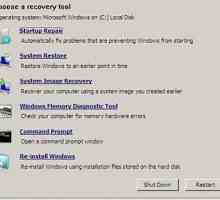 Компютърът е дълга да зарежда (Windows 7), какво трябва да направя?
Компютърът е дълга да зарежда (Windows 7), какво трябва да направя?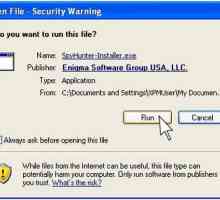 Компютърът изведнъж се рестартира или възникна неочаквана грешка: какво трябва да направя?
Компютърът изведнъж се рестартира или възникна неочаквана грешка: какво трябва да направя?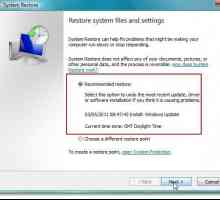 Как да запазваме драйвери при преинсталиране на Windows 7 на лаптоп без програми и без интернет?…
Как да запазваме драйвери при преинсталиране на Windows 7 на лаптоп без програми и без интернет?… Защо компютърът се забавя след надстройването до Windows 10?
Защо компютърът се забавя след надстройването до Windows 10? Интернет не работи след преинсталацията на "Windows". Настройки за интернет в Windows
Интернет не работи след преинсталацията на "Windows". Настройки за интернет в Windows След като преинсталирате "Windows 7", звукът не работи: описание на причините и…
След като преинсталирате "Windows 7", звукът не работи: описание на причините и… Как да преинсталирате прозорците на лаптоп?
Как да преинсталирате прозорците на лаптоп? Защо прозорците не се зареждат и какво трябва да направя?
Защо прозорците не се зареждат и какво трябва да направя? Защо компютърът работи бавно
Защо компютърът работи бавно Как да актуализирате Windows себе си? Обикновени съвети за начинаещи потребители
Как да актуализирате Windows себе си? Обикновени съвети за начинаещи потребители Звукът не работи, след като преинсталирате Windus 7 - какво трябва да направя?
Звукът не работи, след като преинсталирате Windus 7 - какво трябва да направя? Ако компютърът не вижда външен твърд диск
Ако компютърът не вижда външен твърд диск Какво представлява "неизвестно устройство"?
Какво представлява "неизвестно устройство"? При инсталиране на Windows XP, син екран е присъда или малък проблем?
При инсталиране на Windows XP, син екран е присъда или малък проблем? Кога Windows не вижда твърдия диск?
Кога Windows не вижда твърдия диск? Как да преинсталирате инструкциите на Windows XP за начинаещи потребители
Как да преинсталирате инструкциите на Windows XP за начинаещи потребители